- ホーム
- UQ mobile(格安スマホ/格安SIM)
- お客さまサポート
- よくあるご質問
- 端末を初期化・オールリセットしたい(iPhone/iPad)
よくあるご質問
端末を初期化・オールリセットしたい(iPhone/iPad)
事前準備
端末を初期化・オールリセットするために事前準備は必要ですか?(iPhone/iPad)
データのバックアップや、iPhone(iPad)を「探す」機能のオフなど、初期化前に必ず行っていただきたい操作があります。
詳細については、以下をご確認ください。
データをバックアップする
初期化を行うとアプリ/写真/音楽なども含め、端末のデータがすべて削除され、ご購入時の状態に戻ります。
大切なデータの消失を防ぐため、データお預かりアプリやiCloudでバックアップを行ってください。
iCloudからサインアウトする
iPhone/iPadの設定アプリ、またはサインイン中の他端末でサインアウトを行ってください。
iMessageの登録を解除する
iPhone/iPad以外の機種に変更する場合は、設定アプリでiMessageの登録を解除してください。
質問ID:cf00002882
作成日:2025/10/08
初期化・オールリセット(すべてのコンテンツと設定を消去)
端末を初期化・オールリセットしたい(iPhone/iPad)
設定アプリで、iPhone/iPadのすべての情報を消去し、初期状態に戻すことができます。
詳細については、以下をご確認ください。
注意
- 本ページではiPhoneの画像でご案内しますが、基本的な操作はiPadも同じです。
- iOSバージョンによって、画面の表示が異なる場合があります。
- 一部操作では、インターネット接続が必要です。
手順
ご準備ください
- Apple Account/パスワード
[設定アプリ]を起動します。
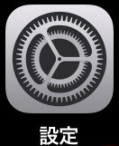
[一般]をタップします。
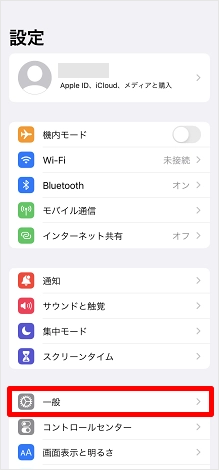
[転送またはiPhoneをリセット]をタップします。
_1b343ced9b13a393.png)
[すべてのコンテンツと設定を消去]をタップします。
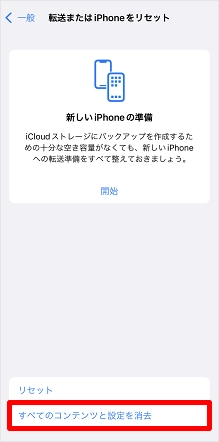
[続ける]をタップします。
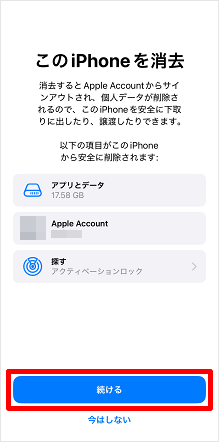
eSIMをご利用の場合は、この画面が表示されます。
初期化後も端末を利用する場合は、[eSIMを保持してデータを消去]をタップします。eSIMを削除した場合、eSIM再発行の手続きが必要になるためご注意ください。
端末の修理/交換/下取りを行う場合は、データをすべて初期化するため、[eSIMを削除してデータを消去]をタップします。eSIMを削除しない場合は、下取り・かえトクプログラムなどの端末回収ができない場合があります。
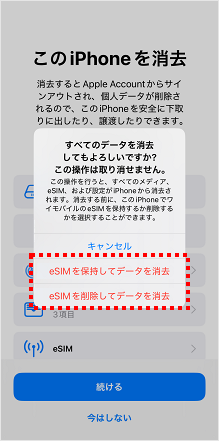
[iPhoneを消去]をタップします。
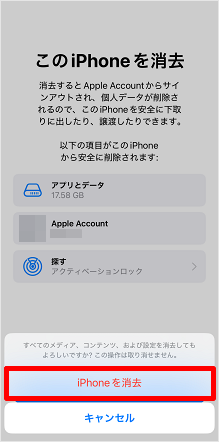
パスコードを設定している場合は、パスコードを入力します。
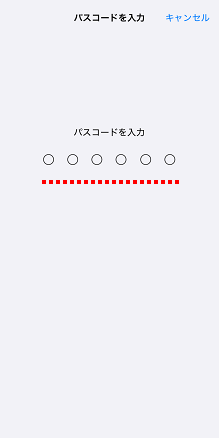
[アップロードを完了してから消去]、または[今すぐ消去]をタップします。
端末の「探す」機能がオフになっていれば、どちらかをタップするとすぐにリセットが開始します。
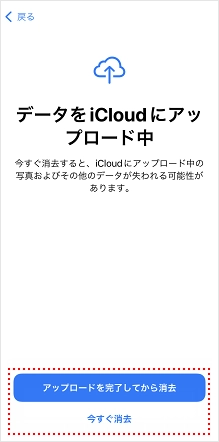
「探す」機能がオンになっている場合は、この画面が表示されます。
オンのままでは初期化ができないため、Apple Accountのパスワードを入力し、[オフにする]をタップします。
「オフにする」をタップするとリセットが開始します。
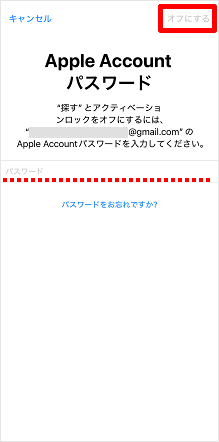
リセットが開始すると、Appleマークが表示されます。
そのまま待ち、あいさつの画面が表示されるとリセット完了です。
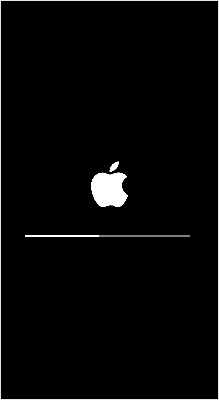
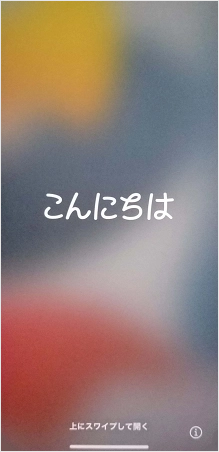
参考
- eSIMをご利用かつ初期化後も端末をご利用予定で、誤ってeSIMを削除した場合は、eSIM再発行が必要です。
eSIM再発行の詳細はこちら(au)
eSIM再発行の詳細はこちら(UQ mobile) - パスコードがご不明の場合は、以下のAppleサポートページをご確認ください。
パスコードがご不明の場合の対処方法はこちら(Appleサポートページ) - 初期化後、端末を譲渡する/下取りに出す場合などは、信頼できるデバイスのリストから古いデバイスを削除してください。
デバイスの削除についてはこちら(Appleサポートページ)
質問ID:cf00002883
作成日:2025/12/08



